Private Link を使用してリンクされたサービスをセキュリティで保護する
この記事では、プライベート エンドポイントを使用して Synapse 内のリンクされたサービスをセキュリティで保護する方法について説明します。
前提条件
- Azure サブスクリプション:Azure サブスクリプションをお持ちでない場合は、開始する前に無料の Azure アカウントを作成してください。
- Microsoft Azure Storage アカウント:"ソース" データ ストアとして Azure Data Lake Gen 2 を使用します。 ストレージ アカウントがない場合の作成手順については、「Azure Storage アカウントの作成」を参照してください。 ストレージ アカウントにそれにアクセスするための Synapse Studio IP フィルタリングが用意されていること、選択されたネットワークのみにストレージ アカウントへのアクセスを許可していることを確認します。 [ファイアウォールと仮想ネットワーク] ブレードでの設定は次の図のようになります。
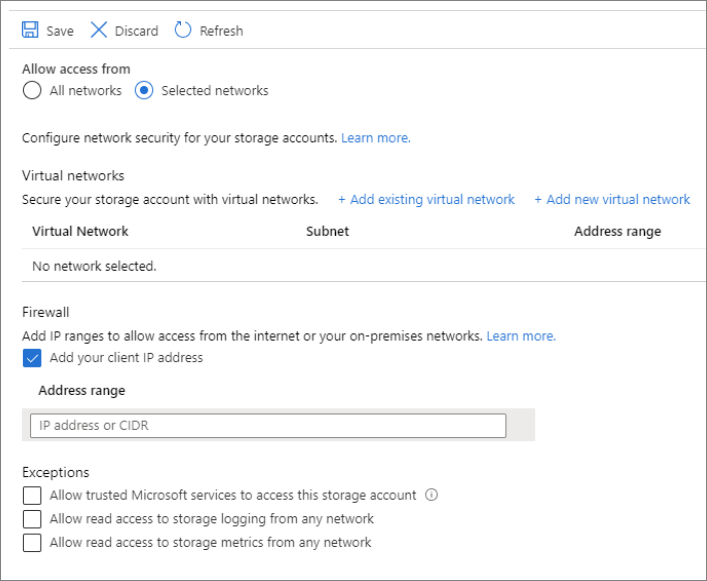
Private Link を使用してリンクされたサービスを作成する
Azure Synapse Analytics で、リンクされたサービスとは、他のサービスへの接続情報を定義した場所です。 このセクションでは、リンクされたサービスとして Azure Synapse Analytics と Azure Data Lake Gen 2 を追加します。
- Synapse Studio を開き、 [管理] タブに移動します。
- [外部接続] で、 [リンクされたサービス] を選択します。
- リンクされたサービスを追加するには、 [新規] を選択します。
- リストから [Azure Data Lake Storage Gen2] タイルを選択し、 [続行] を選択します。
- [Interactive Authoring]\(インタラクティブな作成\) を必ず有効にしてください。 これは有効になるまでに 1 分程かかる場合があります。
- ご利用の認証資格情報を入力します。 アカウント キー、サービス プリンシパル、およびマネージド ID が現在サポートされている認証の種類です。 [テスト接続] を選択して、ご利用の資格情報が正しいことを確認します。
- [テスト接続] を選択します。プライベート エンドポイントを作成および承認しなければストレージ アカウントにアクセスできないようになっているため、これは失敗するはずです。 エラー メッセージ内に、プライベート エンド ポイントを作成するためのリンクが表示されます。それをたどることで、次の部分に進むことができます。 そのリンクをたどる場合は、次の部分をスキップします。
- 入力し終えたら [作成] を選択します。
マネージド プライベート エンドポイントを作成する
上記の接続をテストするときにハイパーリンクを選択しなかった場合は、次のパスに従ってください。 上で作成したリンクされたサービスに接続するマネージド プライベート エンドポイントを作成します。
- [管理] タブに移動します。
- [Managed Virtual Networks]\(マネージド仮想ネットワーク\) セクションに移動します。
- マネージド プライベート エンドポイントで、 [+ 新規] を選択します。
- リストから [Azure Data Lake Storage Gen2] タイルを選択し、 [続行] を選択します。
- 上で作成したストレージ アカウントの名前を入力します。
- [作成]
- 数秒待った後で、作成されたプライベート リンクに承認が必要であることが示されます。
プライベート リンクの承認
- 上で作成したプライベート エンドポイントを選択します。 ストレージ アカウント レベルでプライベート エンドポイントを承認するためのハイパーリンクが表示されます。 "別の方法としては、Azure portal ストレージ アカウントに直接アクセスし、 [プライベート エンドポイント接続] ブレードにアクセスします。 "
- Studio で作成したプライベート エンドポイントを選択し、 [承認] を選択します。
- 説明を追加し、 [はい] を選択します。
- [管理] タブの [Managed Virtual Networks]\(マネージド仮想ネットワーク\) セクションで Synapse Studio に戻ります。
- 使用するプライベート エンドポイントに対して承認が反映されるまで、約 1 分かかります。
接続の動作を確認する
- [管理] タブに移動して、作成したリンクされたサービスを選択します。
- [Interactive Authoring]\(インタラクティブな作成\) がアクティブになっていることを確認します。
- [接続テスト] を選択します。 接続が成功したことがわかります。
これで、Synapse とリンクされたサービスとの間にセキュリティで保護されたプライベート接続が確立されました。
次のステップ
Azure Synapse Analytics でのマネージド プライベート エンドポイントについてさらに理解を深めるには、マネージド プライベート エンドポイントに関する記事を参照してください。
Azure Synapse Analytics のデータ統合の詳細については、Data Lake へのデータの取り込みに関する記事を参照してください。